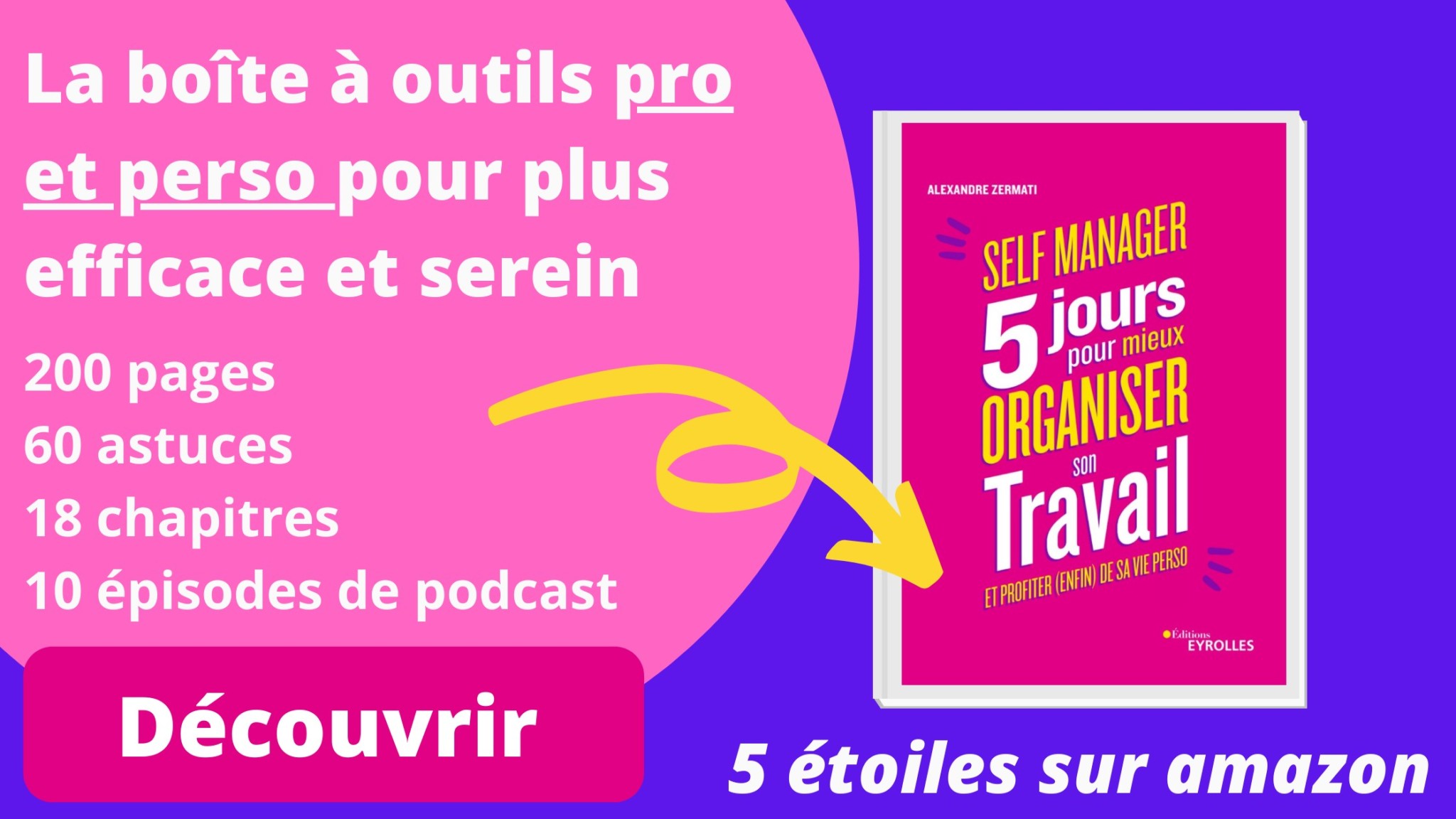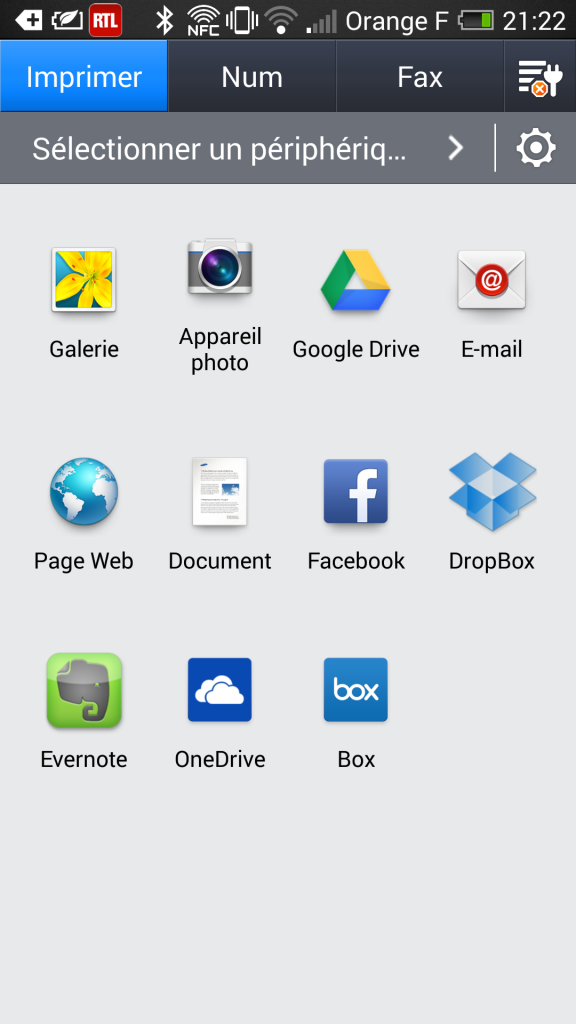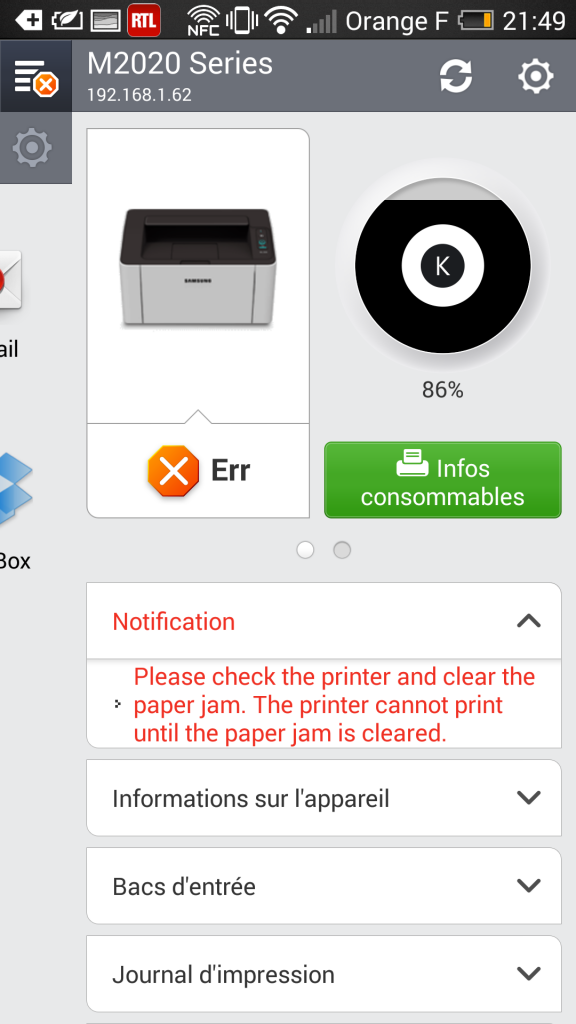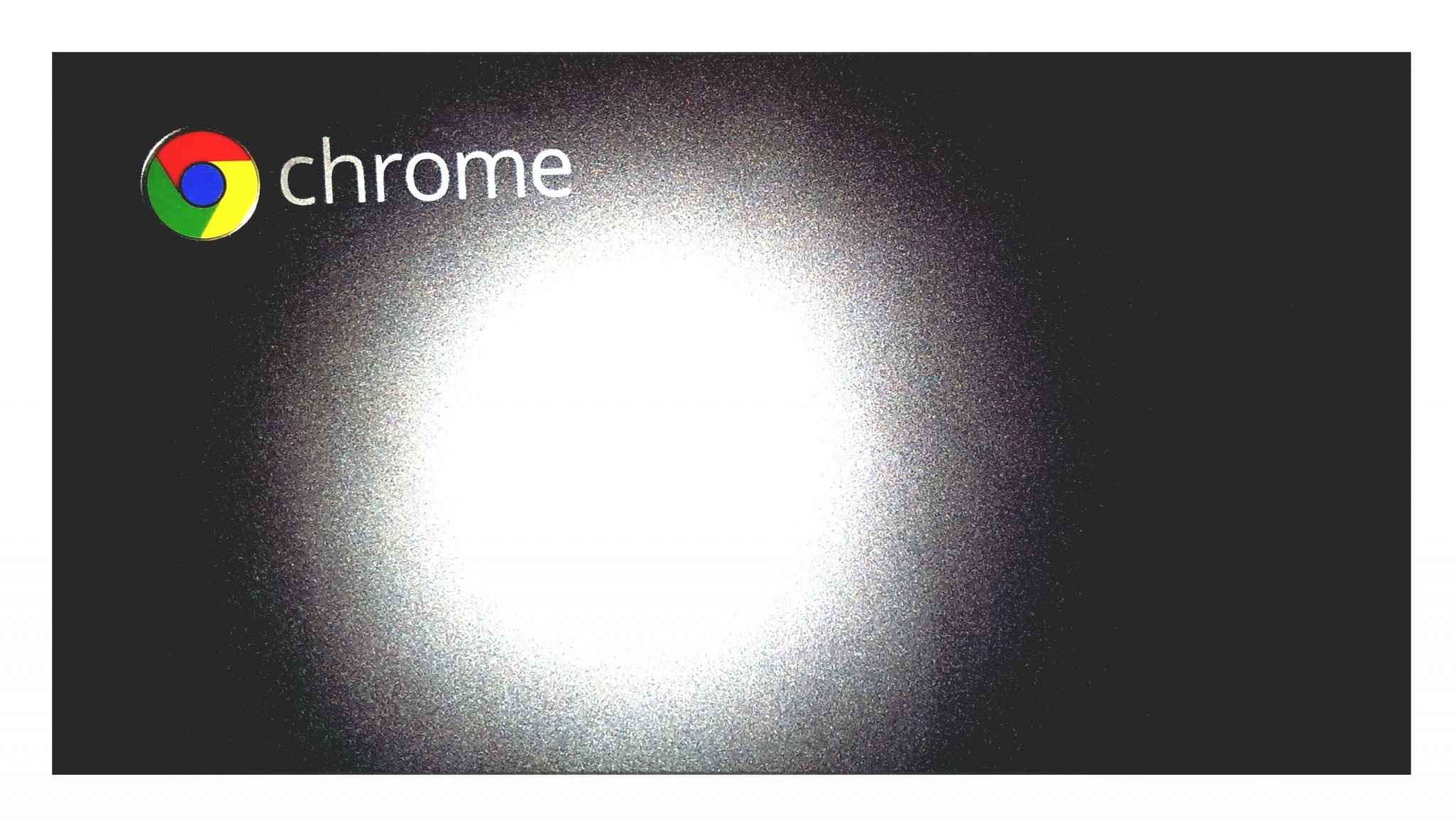Ma vieille imprimante Bother m’ayant lâché, j’ai opté pour une imprimante sans fil Samsung, qui répond au doux nom de Samsung SL-M2022W, un modèle laser qui m’a coûté moins de 100€. En résumé un bon plan dans la jungle des imprimantes sans fil, qui se sont largement démocratisées. Je partage avec vous mon expérience.
voici le programme :
- Pourquoi choisir une imprimante sans fil?
- Que propose l’imprimante sans fil Samsung SL-M2022W?
- Installer la Samsung SL-M2022W, et bah, c’est galère quelques fois mais ça vaut le coût
- L’application Samsung Mobile Print est bien faite
- Les quelques défauts de la Samsung SL-M2022W
- Conclusion
Pourquoi choisir une imprimante sans fil?
Avec l’arrivée des smartphones et des tablettes, le nombre d’écran a explosé ces dernières années au sein des foyers. Et ces écrans supplémentaires ne sont pas faits initialement pour être branchés sur une imprimante.
Et pourtant, tous les jours nous recevons des documents sur ces appareils. Mais jusqu’ici, il fallait tout de même allumer le PC ou le Mac pour les imprimer. On revenait quelques années en arrière à chaque impression.
Avec les imprimantes connectées et des initiatives comme Google Cloud Print, c’est de l’histoire ancienne.
La promesse d’une imprimante sans fil est donc là :
- je peux imprimer à partir de n’importe quel appareil (tablette, smartphone, PC, Mac)
- sans aucun branchement
- et en étant juste connecté au réseau wifi de la maison.
et dans le cas de l’imprimante sans fil Samsung SL-M2022W, la dernière condition n’est même pas nécessaire. J’y reviendrai dans la suite du billet.
Que propose l’imprimante sans fil Samsung SL-M2022W?
La Samsung SL-M2022W est une imprimante sans fil laser monochrome.
Je l’ai choisie pour plusieurs raisons :
- c’est une imprimante laser : donc un très bon rapport prix de la cartouche / nombre d’impression
- on la trouve sous la barre des 100€ chez Amazon
- elle est compatible avec Google Cloud Print
- elle est wifi
- elle est peu encombrante : 33,2 cm de largeur sur 17,8 cm de hauteur et 21,5 cm de hauteur, c’est beaucoup moins que ma précédente imprimante.
Je n’ai pas tenu compte des critères de qualité d’impression, mes usages étant assez limités. En résumé, 50% de papelars administratifs et le reste en coloriage pour mon fils… bref, pas besoin d’un monstre de puissance.
Installer la samsung SL-M2022W, et bah, c’est galère quelques fois mais ça vaut le coût
Oui, c’est le prix à payer pour bénéficier des services d’une imprimante connectée.
Si vous l’utilisez en mode non connecté, pas de problème, il suffit de la relier à votre PC ou votre Mac via le câble USB.
Si vous souhaitez appairer votre smartphone avec l’imprimante pour lui envoyer des impressions, c’est déjà plus compliqué.
Il faut :
- télécharger l’application Samsung Mobile Print
- si vous avez un téléphone NFC, c’est simple, vous pouvez poser votre smartphone sur l’imprimante, après avoir déclenché le NFC sur ce dernier. La procédure d’appairage avec le wifi direct de l’imprimante se déclenche instantanément
- si vous vous n’avez pas de smartphone NFC, il va falloir brancher le mobile sur le réseau wifi de l’imprimante manuellement avec le bouton WPS(il y a deux boutons seulement sur l’imprimante)
L’application Samsung Mobile Print est bien faite
Une fois ces étapes passées, vous pourrez à partir de l’application Samsung Mobile Print envoyer des impressions issues des documents téléchargés sur votre smartphone, de vos cloud comme Dropbox ou bien encore d’Evernote ou plus original de Facebook et bien d’autres services .
Ensuite, si vous souhaitez envoyer des impressions à partir de l’exterieur, vous pouvez faire appel à Google Cloud Print.
Comment connecter son imprimante connectée à Google Cloud Print?
C’est… pas simple.
Voici comment je m’y suis pris.
Vous devez d’abord installer les bons pilotes sur votre PC ou votre Mac via cette page.
Ensuite, il vous faut suivre les instructions de connexion à Google Cloud Print via cette page.
Ensuite, à partir de votre smartphone, votre tablette ou encore d’un PC, d’un Mac ou un d’un Chromebook, non connectés au réseau wifi de la maison, vous allez pouvoir envoyer des impressions sur l’imprimante connectée.
C’est magique !
En plus l’application intègre une jauge d’utilisation du toner et me prévient quand il y a un problème, comme ici, un “bourrage papier”.
Les quelques défauts de la Samsung SL-M2022W
Le concept d’une imprimante laser hyper-connectée comme la Samsung SL-M2022W à moins de 100€ est vraiment percutant mais cela ne va pas sans quelques défauts que je vais vous lister :
- la qualité des impressions n’est pas de première qualité selon moi. Moi, ça ne me gène pas pour mes usages mais il faut le savoir avant d’acheter
- l’imprimante est bruyante. Elle peut réveiller un bébé en pleine sieste par exemple. Une prise de son pendant une impression.
- la connexion aux autres terminaux comme votre smartphone par exemple, est quelques fois instable et nécessite de repasser par la case NFC/appairage
- certain disent qu’elle est moche… c’est affaire de goût mais c’est sûr que ce n’est pas la plus belle chose à mettre dans le salon
- pas de port USB pour imprimer directement depuis une clé USB
- un toner offert à l’achat de petite capacité (500 feuilles)
Une liste de petits sacrifices qu’il faut avoir en tête avant d’acheter, Samsung proposant des modèles plus haut de gamme qui je l’espère gomment ces petits défauts.
Conclusion : une imprimante honnête pour un usage familiale
Il y a des bonnes surprises avec cette imprimante :
- une connectivité sans fil poussée
- des astuces bienvenues comme l’appairage via NFC
- une application Samsung Mobile Print complète
- une certaine vélocité avec 20 pages minutes
En revanche, elle est selon moi destinée à un usage familiale. Ces défaut n’en sont pas vraiment pour moi mais dans le cadre d’un open space dans une entreprise, elle se montrera trop bruyante, le toner et le bac seront aussi de trop petite capacité.
En résumé, un bon complément à votre smartphone, tablette ou.. chromebook.